วิธีรวมข้อความและไฮเปอร์ลิงก์เป็นข้อความไฮเปอร์ลิงก์ใน Excel
สมมติว่ามีรายการข้อความและรายการของการเชื่อมโยงหลายมิติที่อยู่ในคอลัมน์ที่แยกจากกันและตอนนี้คุณต้องการรวมเซลล์ข้อความและเซลล์ไฮเปอร์ลิงก์ให้เป็นข้อความที่มีการเชื่อมโยงหลายมิติดังภาพหน้าจอด้านล่างคุณจะทำได้อย่างไร? บทช่วยสอนนี้ให้รายละเอียดวิธีการเพื่อช่วยให้คุณบรรลุเป้าหมายได้อย่างง่ายดาย

รวมเซลล์ข้อความและเซลล์ไฮเปอร์ลิงก์ด้วยสูตร
รวมเซลล์ข้อความและเซลล์ไฮเปอร์ลิงก์ด้วยสูตร
ฟังก์ชันไฮเปอร์ลิงก์สามารถช่วยแก้ปัญหานี้ได้โปรดดำเนินการดังนี้
วากยสัมพันธ์
=Hyperlink(link_location,[friendly_name])
ข้อโต้แย้ง
- Link_location (จำเป็น): เส้นทางไปยังไฟล์หรือเว็บเพจที่จะเปิด
- ชื่อมิตร (ไม่บังคับ): ข้อความไฮเปอร์ลิงก์ที่จะแสดงในเซลล์
1. เลือกเซลล์ว่างเพื่อวางผลลัพธ์คัดลอกและวางสูตรด้านล่างลงในนั้นแล้วกด เข้าสู่ กุญแจ
=HYPERLINK(B2,A2)
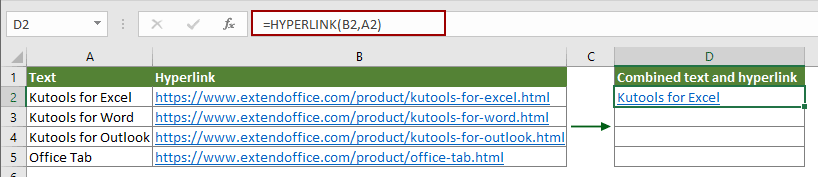
หมายเหตุ ในสูตร B2 คือเซลล์ที่มีที่อยู่ของเว็บเพจหรือไฮเปอร์ลิงก์และ A2 คือเซลล์ที่มีข้อความที่จะแสดงในเซลล์ผลลัพธ์
2. จากนั้นลาก Fill Handle ลงเพื่อให้ได้ผลลัพธ์ทั้งหมด
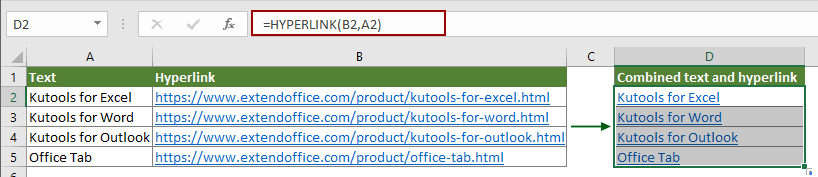
รวมเซลล์ในคอลัมน์หรือแถวต่างๆลงในเซลล์เดียวใน Excel ได้อย่างง่ายดาย:
พื้นที่ รวมแถวและคอลัมน์ ประโยชน์ของ Kutools สำหรับ Excel สามารถช่วยให้คุณรวมเซลล์ในแถวหรือคอลัมน์ต่างๆให้เป็นเซลล์เดียวได้อย่างรวดเร็ว ดูการสาธิตด้านล่าง:
ดาวน์โหลดและทดลองใช้ทันที! (เส้นทางฟรี 30 วัน)
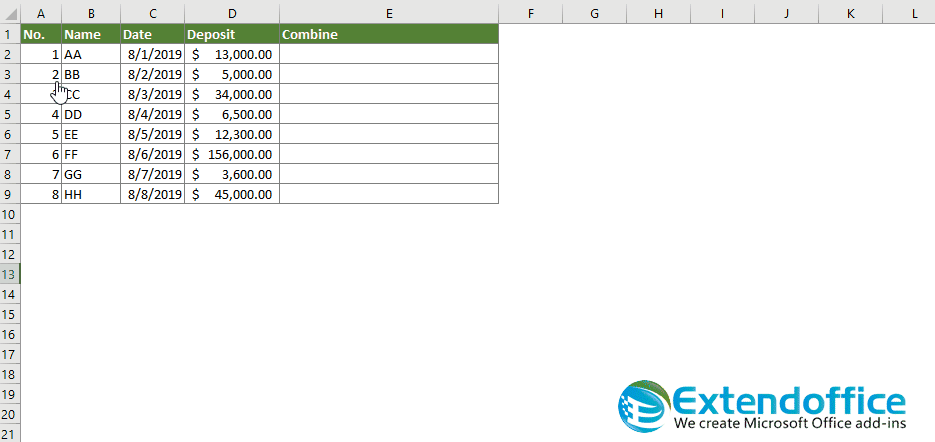
บทความที่เกี่ยวข้อง
แทรกการเชื่อมโยงหลายมิติในเซลล์ / เซลล์จำนวนมากใน Excel
อย่างที่เราทราบกันดีว่าใน Excel มีการเชื่อมโยงหลายมิติเพียงรายการเดียวเท่านั้นที่สามารถแทรกลงในเซลล์ได้ บทความนี้แสดงวิธีการที่จะช่วยคุณในการแทรกการเชื่อมโยงหลายมิติหลายรายการไปยังเซลล์จำนวนมากใน Excel
สร้างไฮเปอร์ลิงก์ในเซลล์ไปยังแผ่นงานอื่นในสมุดงานเดียวกันใน Excel
คุณรู้วิธีสร้างไฮเปอร์ลิงก์ในเซลล์ในแผ่นงานเดียวที่ลิงก์ไปยังเซลล์เฉพาะในแผ่นงานอื่นในสมุดงานเดียวกันหรือไม่? นี่คือสองวิธีที่ยุ่งยากสำหรับคุณ
ลบการเชื่อมโยงหลายมิติเพื่อจัดรูปแบบเซลล์
โดยปกติเมื่อลบไฮเปอร์ลิงก์ออกจากเซลล์ด้วยคุณลักษณะลบไฮเปอร์ลิงก์การจัดรูปแบบเซลล์จะถูกลบออกพร้อมกับไฮเปอร์ลิงก์ในเวลาเดียวกัน หากคุณต้องการเพียงลบไฮเปอร์ลิงก์ แต่ยังคงจัดรูปแบบเซลล์ไว้วิธีการในบทความนี้จะช่วยคุณได้
คลิกไฮเปอร์ลิงก์ใน Excel เพื่อไปที่หน้าเฉพาะในเอกสาร Word
การสร้างไฮเปอร์ลิงก์ไปยังเอกสารคำบางคำใน Excel ทำได้ง่าย อย่างไรก็ตามคุณรู้วิธีสร้างไฮเปอร์ลิงก์ใน Excel เพื่อไปที่หน้าเอกสารคำเฉพาะหรือไม่? วิธีการในบทความนี้สามารถช่วยคุณได้
สร้างไฮเปอร์ลิงก์แบบไดนามิกตามค่าเซลล์เฉพาะใน Excel
สมมติว่าคุณมีตารางในเวิร์กชีตชื่อ“ สรุป” และคุณต้องการสร้างไฮเปอร์ลิงก์แบบไดนามิกในแผ่นงานอื่นที่เชื่อมโยงกับค่าเซลล์ในตารางคุณจะทำได้อย่างไร? วิธีการในบทความนี้จะช่วยแก้ปัญหาโดยละเอียด
ไฮเปอร์ลิงก์ไปยังเซลล์ที่มีวันที่ของวันนี้ใน Excel
บทความนี้แสดงวิธีการโดยละเอียดเพื่อช่วยให้คุณสร้างไฮเปอร์ลิงก์ใน Excel ได้อย่างรวดเร็วเพื่อเชื่อมโยงไปยังเซลล์วันที่ของวันนี้ในช่วงของเซลล์
สุดยอดเครื่องมือเพิ่มผลผลิตในสำนักงาน
เพิ่มพูนทักษะ Excel ของคุณด้วย Kutools สำหรับ Excel และสัมผัสประสิทธิภาพอย่างที่ไม่เคยมีมาก่อน Kutools สำหรับ Excel เสนอคุณสมบัติขั้นสูงมากกว่า 300 รายการเพื่อเพิ่มประสิทธิภาพและประหยัดเวลา คลิกที่นี่เพื่อรับคุณสมบัติที่คุณต้องการมากที่สุด...

แท็บ Office นำอินเทอร์เฟซแบบแท็บมาที่ Office และทำให้งานของคุณง่ายขึ้นมาก
- เปิดใช้งานการแก้ไขและอ่านแบบแท็บใน Word, Excel, PowerPoint, ผู้จัดพิมพ์, Access, Visio และโครงการ
- เปิดและสร้างเอกสารหลายรายการในแท็บใหม่ของหน้าต่างเดียวกันแทนที่จะเป็นในหน้าต่างใหม่
- เพิ่มประสิทธิภาพการทำงานของคุณ 50% และลดการคลิกเมาส์หลายร้อยครั้งให้คุณทุกวัน!
